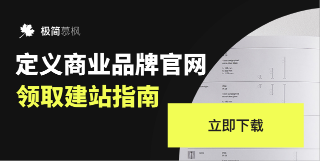9 个简单步骤创建网站
2024-07-22
15:28
以下是构建网站的步骤摘要:
1.选择完美的域名
2.使用 Hostinger 获得虚拟主机和免费域名注册
3.使用 Hostinger 申请您的免费域名
4.使用 Hostinger 安装 WordPress
5.在 Hostinger 仪表板中访问 WordPress
6.使用可定制的主题设计您的网站
7.构建你的网站架构
8.将你的网页与菜单连接起来
9.为你的网站创建引人入胜的内容
第 1 步:选择完美的域名
选择域是你可以为你的网站做出的最重要的决定,它从字面上说明了你希望如何向世界展示。
这是你网站的地址,也是人们记住你身份的方式。虽然采用了许多最佳域名,但这并不意味着你将无法为你的品牌找到完美的域名。
选择域名时,考虑以下几点:
1.足够口语化
当潜在客户读出您的域名时,能简单易懂的拼写出来,不会太费力。
2.足够简短
我们建议不要超过 14 个字符,谁都不想要一个又长又难记的域名。
3.使用 .com、.org 或 .net
虽然有很多种的域名系统,但最好还是坚持使用经过验证的域名系统。这样才会有更多的人能够记住它。
4.用你的名字作为域名
这是个人博客、网站或作品集的绝佳选择。
5.避免使用数字和连字符
这不仅让你的域名看起来很奇怪,也会让别人很难说出来。
想出一些潜在的域名,以免你的首选域名已经被选中。Hostinger 域检查器是免费的,它会让你知道您想要的域名是否可用。

在域检查器中输入你想要的名称。如果可以使用,那就太好了。如果不行的话,那Hostinger 会自动提供一些与您正在寻找的内容相近的建议。
也许其中一项建议对你有用,或者你可以采取别的方式。
购买一个已经被占用的域名是可能的——但我不建议这样做,因为它非常昂贵。事实上,优质域名通常至少要花费几千美元。我曾经看到一个域名的价格高达六七位数。只要你想找、敢找且灵活的去找,那么你一定能找到价格合理的域名。
此时不要将域添加到你的购物车——可以通过注册他们的高级共享主机服务来免费获得一个域。
第 2 步:通过 Hostinger 获得虚拟主机和免费域名注册
一个网站上线只需要两个东西:一个域名和一个虚拟主机。
想好域名之后,就是需要一个好的虚拟主机了。不妨试试使用 Hostinger 作为你们网站的主机,他们提供快速可靠的虚拟主机。
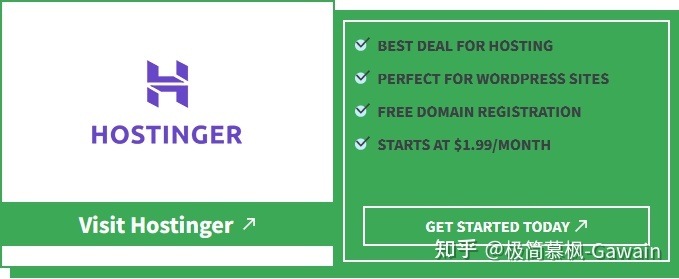
1.99美金就可以使你的网站运行起来

他们有三种类型的托管选择 1.基础版 2.高级版 3.商务版
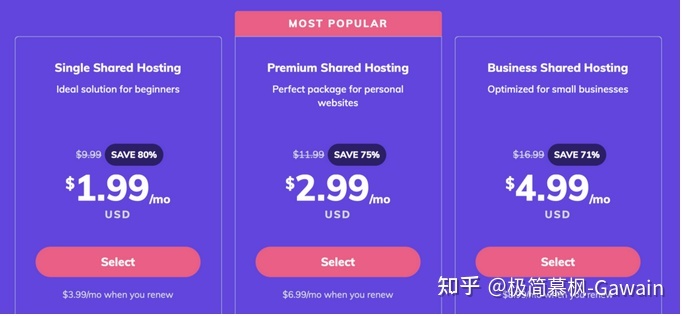
我建议大家注册高级版,除非你已经有域名了。因为基础版是没有免费域名的,而高级版和商务版是有的,绝大多数的用户都是希望域名和主机捆绑在一起的。高级版和商务版都是可以提供100个网站、100个电子邮件账户和其他工具的,来保持站点的最佳性能。
商务版提供了更多的存储和宽带,因此你的站点可以获得比高级版更多的流量。虽然可能对于大多数的站点来说,高级版的服务已经足够了,但是如果你想拥有更多的流量的话,那就选择商务版。如果你选择好了哪个版本的,那么他会问你要注册多久。

我选择的是48个月的,那么我就可以最大限度的享受折扣。
下面是几个要注意的点:
1.在 Hostinger 上注册一个帐户,可以使用电子邮件地址,或通过现有的 Google、Facebook 或 GitHub 帐户注册。无论选择什么,都将其设为定期检查的电子邮件或帐户,因为这是 Hostinger 与你就出现的任何问题进行沟通的方式。
2.输入付款细节。Hostinger 接受所有主要信用卡和各种在线支付网关,如 PayPal、GooglePay 和 CoinGate。
3.点击“提交”。提交付款后,您有 30 天的时间免费试用 Hostinger。如果您对服务不满意,在第一个月内取消以获得退款。
付款完成并确认你的电子邮件地址后,就可以开始设置网站了。
第3步:使用 Hostinger 申请您的免费域名
按照欢迎邮件上的说明登录Hostinger。接下来回答他的一系列问题
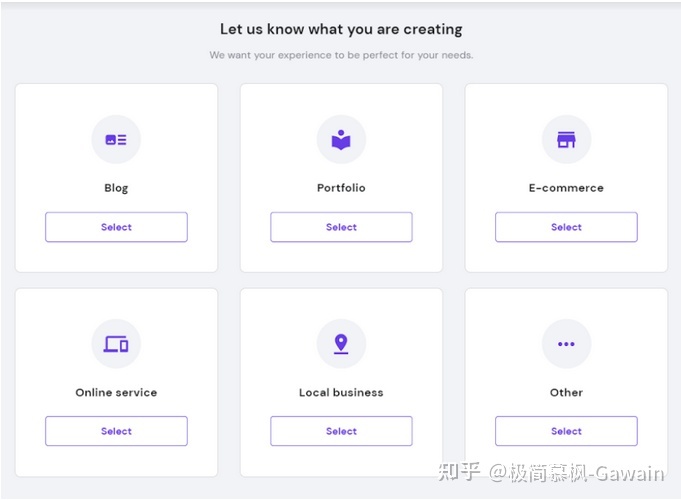
整个过程都很简单,只需要几分钟。只要你注册的是高级版或商务版,那么你就可以选择申请免费域名:
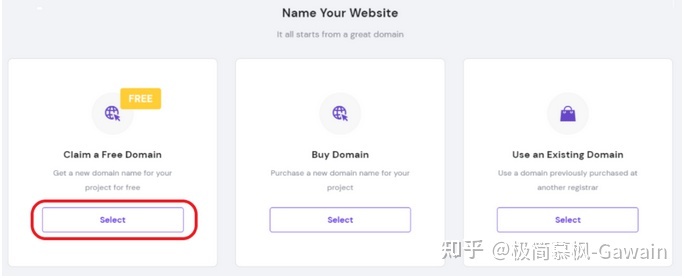
当然,你还可以选择链接已有的域名或购买额外的域名。当你从免费域名中进行选择时,留意一下续约价格。你的域名第一年是免费的,在后面通常会以更高的价格续签。
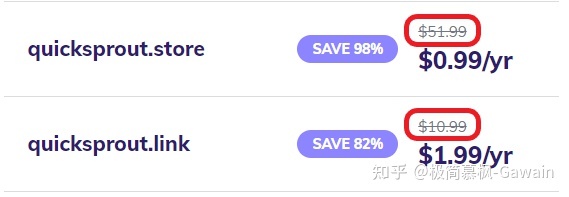
上面的例子,更新后的价格是原价格50倍,这不太常见,但会发生。下面一种是正常情况。
第4步:使用 Hostinger 安装 WordPress
接下来是选择内容管理系统(CMS),我推荐使用Woredpress。Hostinger 将为您提供其他 CMS 选项,但 WordPress 是最简单、最便宜、最安全的选择。

创建一个具有强密码的Wordpress账户,并为你的网站从数十种不同的布局选项中进行选择。不同的布局被称为 WordPress 主题。
此时你只需要做出选择,稍后你也可以更改主题和自定义网站。我们将在接下来的步骤中讨论所有这些。现在,你只需要确认这一切是正确的。
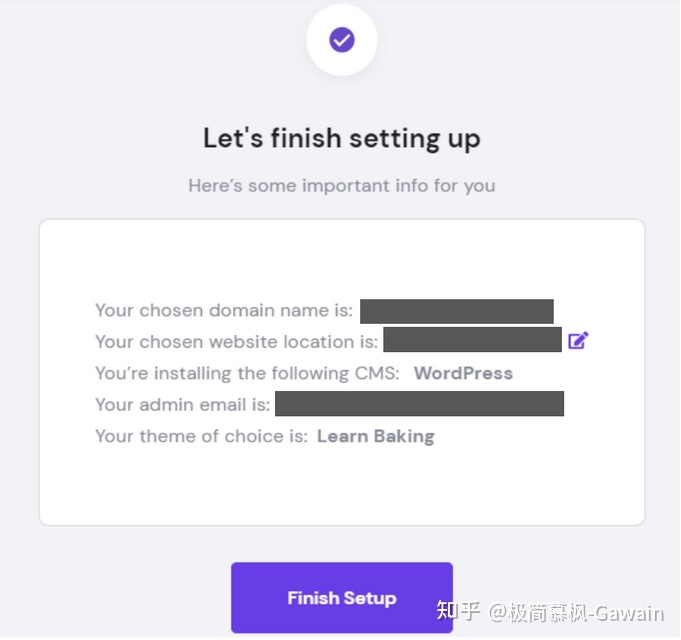
仔细检查所有这些内容,如果由于某种原因 Hostinger 将你的网站定位在错误的区域,请单击紫色铅笔编辑按钮进行调整。
确认所有信息都准确无误后,单击Finish Setup。
- 本文分类:国内建站
- 本文标签:
- 浏览次数:933
- 本文链接: http://digital.mfsunny.com/page/68.html
- 上一篇:关于网站建设需要把握的细节有哪些?
- 下一篇:-
热门文章
推荐
热门标签
关注我们

扫码关注我们获取更多资讯